Android菜鸟成长记4-button点击事件
Button
1.button按钮的创建
一般来说,在我们新建一个Android项目的时候,会有会默认有一个activity_main.xml的文件
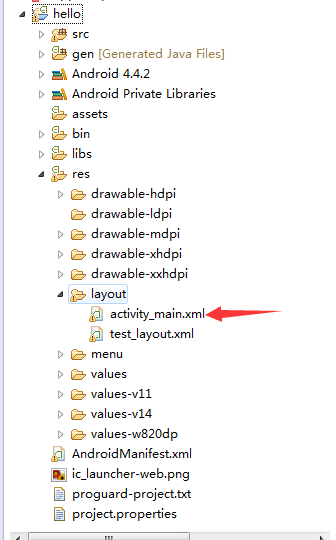
如果你在新建项目的时候,把Create Activity没勾的话(下图是新建项目的时候的一个页面),就需要,新建一个
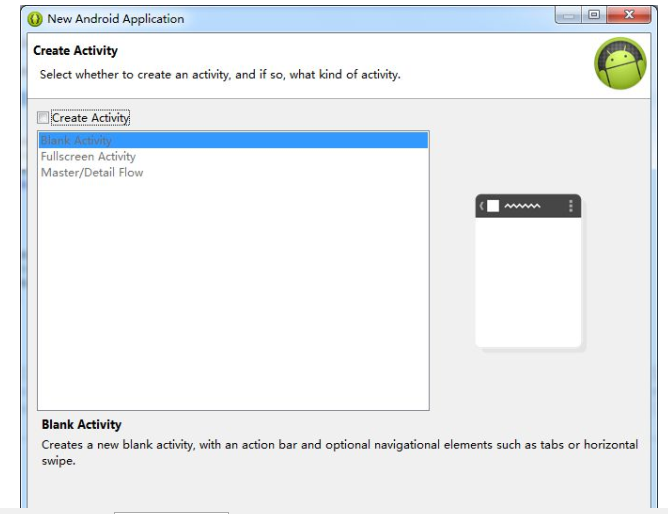
新建一个布局的方法
layout -> 右键点击 -> new - > Android XML File 然后会弹出创建布局文件的窗口 。

好了,布局加载好了,现在进入我们的主题,添加一个按钮。
首先,点击activity_main.xml文件,我们看到这样的一个界面
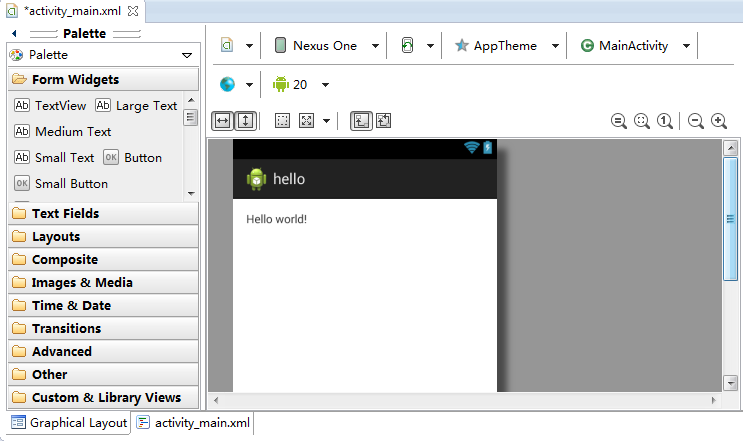
那么我们要怎么创建按钮呢,其实很简单,只要把最左边的button拖到你设计的布局里面即可
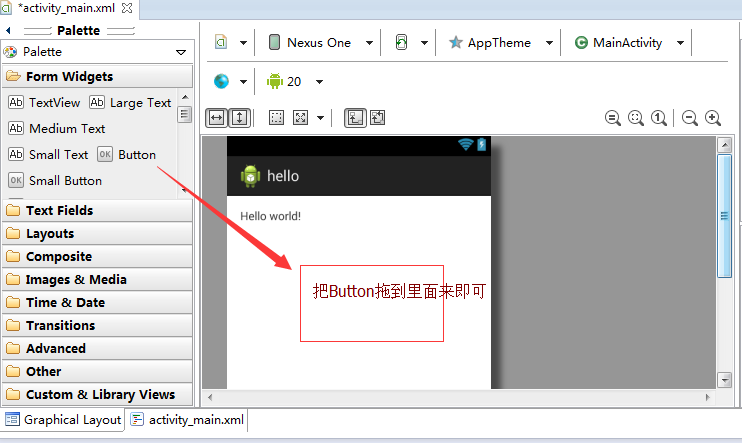
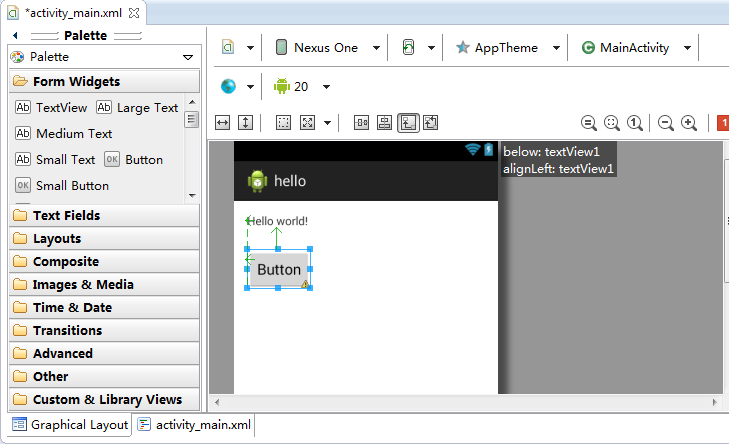
这样我们的按钮就创建完,是不是很简单。
然后我们再看看在窗口的最下方有两个切换卡,左边是 Graphical Layout,右边是 activity_main.xml
Graphical Layout 是当前的可视化布局编辑器,在这里你不仅可以预览当前的布局,还可以通过拖拽的方式编辑布局 (既是我们刚刚创建按钮的地方)
activity_main.xml 则是通过 XML 文件的方式来编辑布局
activity_main.xml文件
1 <RelativeLayout xmlns:android="http://schemas.android.com/apk/res/android"
2 xmlns:tools="http://schemas.android.com/tools"
3 android:layout_width="match_parent"
4 android:layout_height="match_parent"
5 android:paddingBottom="@dimen/activity_vertical_margin"
6 android:paddingLeft="@dimen/activity_horizontal_margin"
7 android:paddingRight="@dimen/activity_horizontal_margin"
8 android:paddingTop="@dimen/activity_vertical_margin"
9 tools:context="com.example.hello.MainActivity" >
10
11 <TextView
12 android:id="@+id/textView1"
13 android:layout_width="wrap_content"
14 android:layout_height="wrap_content"
15 android:text="@string/hello_world" />
16
17 <Button
18 android:id="@+id/button1" 这个是你创建的按钮id,很重要的一个东西
19 android:layout_width="wrap_content" //这里可以控制按钮的长度
20 android:layout_height="wrap_content" //这里可以控制按钮的高度
21 android:layout_alignLeft="@+id/textView1"
22 android:layout_below="@+id/textView1"
23 android:layout_marginTop="26dp"
24 android:text="Button" /> 这里可以修改按钮的名字
25
26 </RelativeLayout>
对于button的介绍的差不多了,下面让我们搞点新意思吧。
现在我们创建好的按钮,只能看,无论你在模拟器或手机上怎么点击都是没什么反应的,那么怎样才能让他有反应呢。
相信学过网页的都知道我们差了点什么,没错,就是点击事件。
Android的点击事件是创建
首先,我们打开打开项目下的src文件夹的com.example.项目名(系统会默认前缀是com.example开头的)下的MainActivity.java
package com.example.hello; import android.app.Activity;
import android.app.AlertDialog;
import android.os.Bundle;
import android.view.Menu;
import android.view.MenuItem;
import android.view.View;
import android.view.View.OnClickListener;
import android.widget.Button;
import android.widget.TextView;
import android.widget.Toast; public class MainActivity extends Activity { @Override
protected void onCreate(Bundle savedInstanceState) {
super.onCreate(savedInstanceState);
setContentView(R.layout.activity_main); //定位textView1这个控件
TextView tv1 = (TextView) this.findViewById(R.id.textView1);
//对控件进行赋值,改变显示的内容
tv1.setText("你好,Android"); final TextView textview = (TextView)findViewById(R.id.textView2);
//根据id获取按钮的控件
Button btn = (Button) this.findViewById(R.id.button1);
//修改按钮的名字
btn.setText("点我");
//给按钮赋予点击事件
btn.setOnClickListener(new OnClickListener() {
36 @Override
37
38 public void onClick(View v) {
39
45 //第一个参数:上下文,指的是activity,所以写的是MainActivity.this
46 //第二个参数:设置弹出的信息
47 //第三个参数,设置显示的实践
48 Toast.makeText(MainActivity.this, "点解要点我", Toast.LENGTH_LONG).show();
49 }
50 });
51 } @Override
public boolean onCreateOptionsMenu(Menu menu) {
// Inflate the menu; this adds items to the action bar if it is present.
getMenuInflater().inflate(R.menu.main, menu);
return true;
} @Override
public boolean onOptionsItemSelected(MenuItem item) {
// Handle action bar item clicks here. The action bar will
// automatically handle clicks on the Home/Up button, so long
// as you specify a parent activity in AndroidManifest.xml.
int id = item.getItemId();
if (id == R.id.action_settings) {
return true;
}
return super.onOptionsItemSelected(item);
}
}
上面的就是一个简单的点击事件,首先我们要获取按钮的控件,findViewById(R.id.button1)就是根据button的id来获取他,就是上面说到了buttoon的id了。
然后我们看一下运行结果
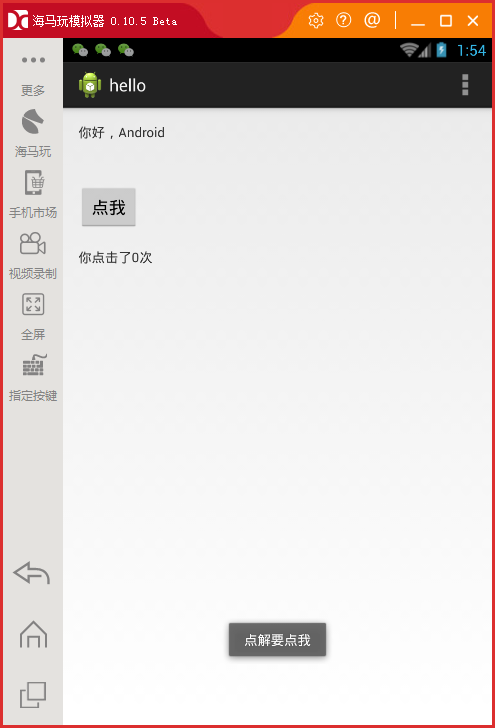
这就是一个简单的按钮点击事件了
或许大家对于Toast不理解,现在简单的介绍一下
Toast 是 Android 系统提供的一种非常好的提醒方式, 在程序中可以使用它将一些短小的信息通知给用户,这些信息会在一段时间后自动消失,并且不会占用任何屏幕空间
但是对于上面的写法大家是不是觉得好长好难看,那么下面我们来改良一下代码,然我们看的更舒服
首先我们新建一个类btnClickListen来继承Android的OnClickListener借口
package com.example.hello; import android.content.Context;
import android.view.View;
import android.view.View.OnClickListener;
import android.widget.Toast; public class btnClickListen implements OnClickListener { private Context context; public btnClickListen (Context c) {
this.context = c;
} @Override
public void onClick(View v) {
Toast t = Toast.makeText(context, "点解要点我", Toast.LENGTH_LONG);
t.show(); } }
package com.example.hello; import android.app.Activity;
import android.app.AlertDialog;
import android.os.Bundle;
import android.view.Menu;
import android.view.MenuItem;
import android.view.View;
import android.view.View.OnClickListener;
import android.widget.Button;
import android.widget.TextView;
import android.widget.Toast; public class MainActivity extends Activity { @Override
protected void onCreate(Bundle savedInstanceState) {
super.onCreate(savedInstanceState);
setContentView(R.layout.activity_main); //定位textView1这个控件
TextView tv1 = (TextView) this.findViewById(R.id.textView1);
//对控件进行赋值,改变显示的内容
tv1.setText("你好,Android"); final TextView textview = (TextView)findViewById(R.id.textView2);
//根据id获取按钮的控件
Button btn = (Button) this.findViewById(R.id.button1);
//修改按钮的名字
btn.setText("点我");
//给按钮赋予点击事件
btn.setOnClickListener( new btnClickListen(this)); } @Override
public boolean onCreateOptionsMenu(Menu menu) {
// Inflate the menu; this adds items to the action bar if it is present.
getMenuInflater().inflate(R.menu.main, menu);
return true;
} @Override
public boolean onOptionsItemSelected(MenuItem item) {
// Handle action bar item clicks here. The action bar will
// automatically handle clicks on the Home/Up button, so long
// as you specify a parent activity in AndroidManifest.xml.
int id = item.getItemId();
if (id == R.id.action_settings) {
return true;
}
return super.onOptionsItemSelected(item);
}
}
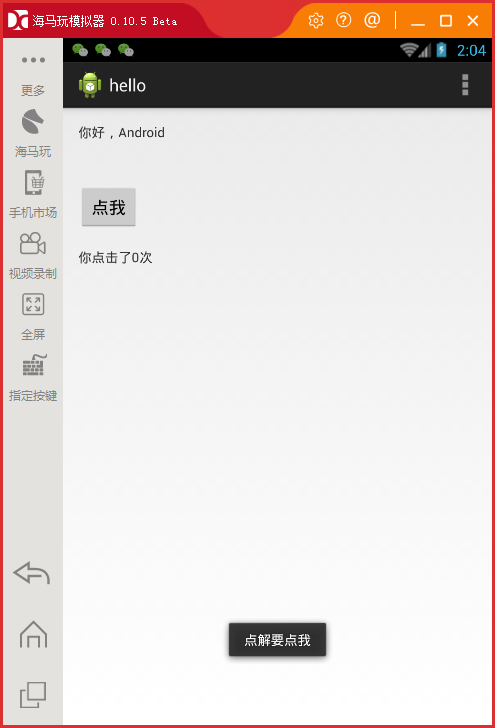
现在是不是好看很多了。
其实第二种两种方法是一样的,第一种其实就是我之前博客说的匿名内部类的一种写法。
Android菜鸟成长记4-button点击事件的更多相关文章
- Android开发-之监听button点击事件
一.实现button点击事件的方法 实现button点击事件的监听方法有很多种,这里总结了常用的四种方法: 1.匿名内部类 2.外部类(独立类) 3.实现OnClickListener接口 4.添加X ...
- Android菜鸟成长记14 -- AsnyTask
本篇随笔将讲解一下Android的多线程的知识,以及如何通过AsyncTask机制来实现线程之间的通信. 一.Android当中的多线程 在Android当中,当一个应用程序的组件启动的时候,并且没有 ...
- Android菜鸟成长记6 -- 网络连接的检查
在android开发中我们要经常考虑到各种问题.在开发android应用时,涉及到要进行网络访问,时常需要进行网络状态的检查,以提供给用户必要的提醒.一般可以通过ConnectivityManager ...
- Android菜鸟成长记1--环境的搭配和第一个项目的构建
一.配置Android环境 1.下载JavaJDK的本地,然后拷贝出来(因为Android实在java的基础上开发的,所以要先配置java环境) 2.java环境变量的配置 配置方法(我的电脑上-&g ...
- Android菜鸟成长记10 -- ListVew
ListView在我们学习Android的过程中是非常重要得一个部分. listview主要有两个职责 1)将数据填充到布局. 2)处理用户的选择点击等操作. 一个ListView的创建需要3个元素 ...
- Android菜鸟成长记15 -- BitMap
BitMap简介 Bitmap是Android系统中的图像处理的最重要类之一.用它可以获取图像文件信息,进行图像剪切.旋转.缩放等操作,并可以指定格式保存图像文件.本文从应用的角度,着重介绍怎么用Bi ...
- Android菜鸟成长记9 -- selector的用法
在项目开发的时候,由于系统给出的控件不够美观,因此开发时领导常常要我更改下界面,用美工给的图片取代系统图片.开始时,我只是给按钮等设置一下背景图片,这样做虽然美观了,但界面看起来却比较死板,比如用户点 ...
- Android菜鸟成长记8 -- 布局实践(微信界面的编写)
前面我们简单的介绍了一下android的五大布局,那么现在我们来实践一下,写一个简单的微信界面 首先,我们新建一个weixin.xml的linnerlayout布局 我们日常使用的微信,从简单的方面来 ...
- Android菜鸟成长记7 -- Android的五大布局
Android五大布局,相信android的都了解过,今天我根据自己的学习整理一下五大布局,主要介绍的是线性布局(LiearLayout),因为,其他的布局使用率不是很高. Android的五大布局 ...
随机推荐
- 使用 CSS 去掉 iPhone 网页上按钮的超大圆角默认样式
使用 iPhone 上的浏览器去浏览网页的时候,按钮总是显示超大圆角的样式,显得超级恶心,但是我们自己定义 border-radius 为 0 也无法去除这个圆角,经过搜索发现这是 webikt 内核 ...
- java.lang.ClassNotFoundException: com.mysql.jdbc.Driver
因为同样的方法在java中没有问题,放到web工程中就出现了问题.网上查到的资料,说只要把mysql-connector-java-5.1.7-bin.jar放入tomcat中的lib文件夹就可以.很 ...
- 论文笔记之:Progressive Neural Network Google DeepMind
Progressive Neural Network Google DeepMind 摘要:学习去解决任务的复杂序列 --- 结合 transfer (迁移),并且避免 catastrophic f ...
- MQTT协议的简单介绍和服务器的安装
最近公司做的项目中有用到消息推送,经过多方面的筛选之后确定了使用MQTT协议,相对于XMPP,MQTT更加轻量级,并且占用用户很少的带宽. MQTT是IBM推出的一种针对移动终端设备的基于TCP/IP ...
- loose coupling之函数签名
当函数的参数有多个时(比如多于4个),可以考虑将这些参数组织放入一个class(struct),然后函数参数就减少为一个. 1.以class instance来穿参数,可以很容易在各个函数之间传递参数 ...
- Emmet 真是个好东西
他的官网:http://docs.emmet.io/ 给广大程序员节省时间 #page>div.logo+ul#navigation>li*5>a{Item $}生产 <div ...
- nginx location各种修饰符的匹配优先级
这作为一个备份,方便查询,毕竟nginx的强大,必然有其复杂性! Location modifier Nginx allows you to define location blocks by spe ...
- mysql 外键约束
外键的定义语法:[CONSTRAINT symbol] FOREIGN KEY [id] (index_col_name, ...) REFERENCES tbl_name (index_col ...
- 小调网 经典电影 豆瓣评分 tampermonkey脚本
// ==UserScript== // @name 小调网 // @namespace http://tampermonkey.net/ // @version 0.1 // @descriptio ...
- 【摘】使用tail、head命令过滤行
tail -n 10 test.log 查询日志尾部最后10行的日志; tail -n +10 test.log 查询10行之后的所有日志; head -n 10 test.log ...
